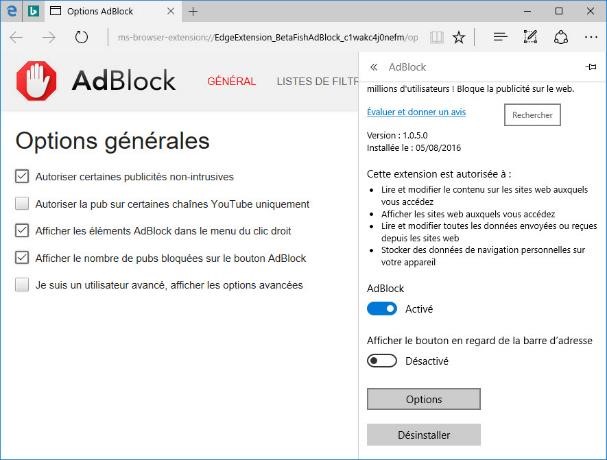Comme leur nom le laisse supposer, les extensions d’un navigateur Web sont là pour étendre ses possibilités. Jusqu’ici, il était impossible d’installer des extensions dans Microsoft Edge. Cela fait désormais partie du passé !
Pour installer une extension, cliquez sur l’icône Plus (en forme de points de suspension), dans l’angle supérieur droit de la fenêtre de Microsoft Edge, choisissez Extensions dans le menu, puis cliquez sur Obtenir des extensions auprès du Windows Store. Cette action ouvre le Windows Store et donne accès aux extensions disponibles :
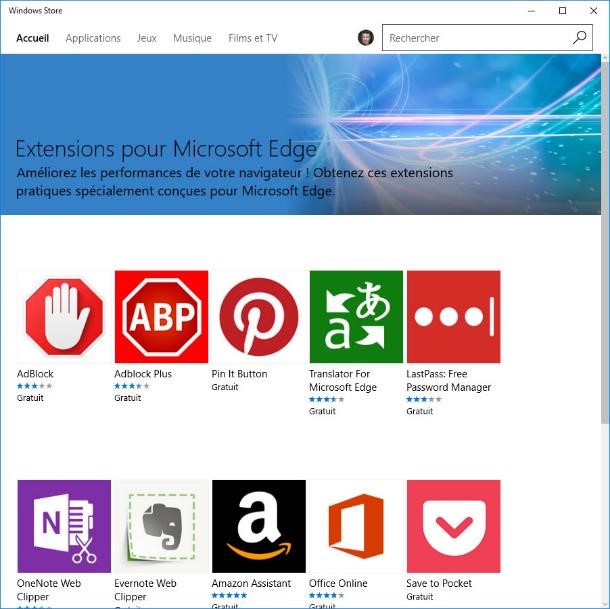
Pour installer l’une d’entre elles, il vous suffit de cliquer sur son icône puis sur le bouton Gratuit ou Acheter, comme vous le feriez pour installer une application du Windows Store. Ici par exemple, nous allons installer l’extension AdBlock :
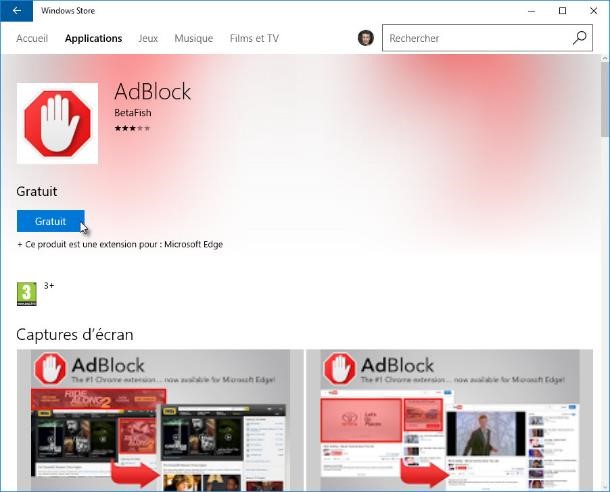
Au bout de quelques instants l’application est installée. Basculez sur Microsoft Edge. Une boîte d’information vous indique qu’une nouvelle extension est disponible. Cliquez sur Activer pour l’activer :
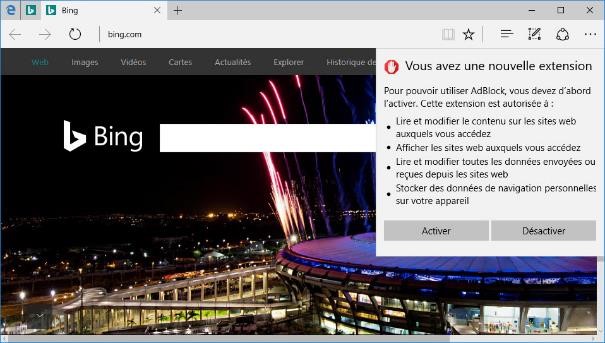
Pour savoir quelles extensions sont installées et pour les paramétrer, cliquez sur l’icône Plus (qui représente des points de suspension), puis sélectionnez Extensions. Le volet EXTENSIONS s’affiche dans la partie droite du navigateur. Cliquez sur l’extension que vous voulez paramétrer. Ici, nous cliquons sur AdBlock.
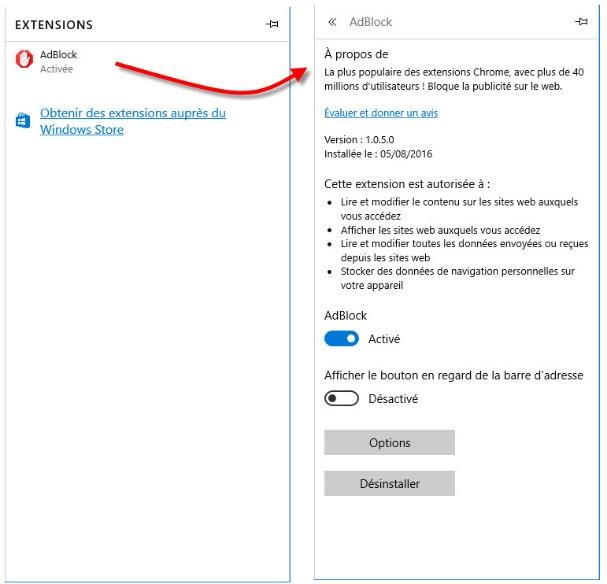
Vous pouvez maintenant :
- Evaluer et donner un avis sur l’extension.
- Activer ou désactiver l’extension.
- Afficher un bouton qui représente l’extension à droite de la barre d’adresses.
- Accéder aux options de l’extension.
- Désinstaller l’extension.